Utilisez cette boîte de dialogue pour décrire la variation autorisée par rapport à la géométrie nominale.
|
Onglet Symbole |
|||
| Options
Fournit des options de ligne de référence. |
|||
|
Ligne de référence Répertoriez les positions où la ligne de référence est attachée au cadre de l’indicateur de tolérance. |
|||
|
Cadre supérieur Spécifie la position supérieure où la ligne de référence est attachée au cadre de l’indicateur de tolérance. Cette option n’est disponible que pour la révision de la norme ISO 1101:2017(E).
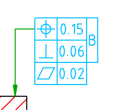 |
|||
|
Cadre inférieur Spécifie la position inférieure où la ligne de référence est attachée au cadre de l’indicateur de tolérance. Cette option n’est disponible que pour la révision de la norme ISO 1101:2017(E).
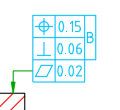 |
|||
|
Conditions requises Comporte les boutons et les zones d’édition pour indiquer les variations. Ces éléments sont uniquement nommés dans les info-bulles. Déplacez le pointeur dessus afin de les identifier. |
|||
|
Insérer un symbole Affiche une palette vous permettant d’insérer un caractère spécial au niveau de la position actuelle du curseur. L’aperçu de la zone de dessin affiche le caractère spécial, tandis que la boîte de dialogue affiche la séquence de clés de contrôle correspondante. |
|||
|
Notes supérieures Spécifie le texte devant être affiché au-dessus du tolérancement géométrique. Dans la zone de dessin, les notes et le tolérancement géométrique sont solidaires l’une de l’autre lorsque vous les déplacez. |
|||
|
Symbole géométrique Affiche une liste des symboles vous permettant de spécifier la caractéristique géométrique pour laquelle vous définissez la tolérance. Les symboles de la liste dépendent de la norme actuelle. |
|||
|
Tolérance 1 Spécifie les données relatives à la tolérance principale. Utilisez la liste Insérer un symbole pour insérer des caractères spéciaux tels que le symbole de diamètre ou le symbole de condition du maximum de matière. |
|||
|
Tolérance 2 Spécifie les données relatives à la tolérance secondaire. Cette option est disponible uniquement pour la norme ANSI. |
|||
|
Ordonnées 1 Spécifie la référence principale à partir de laquelle la tolérance est mesurée. |
|||
|
Ordonnées 2 Spécifie la référence secondaire à partir de laquelle la tolérance est mesurée. |
|||
|
Ordonnées 3 Spécifie la référence tertiaire à partir de laquelle la tolérance est mesurée. |
|||
|
Notes intégrées Spécifie le texte devant être affiché sur la même ligne que le cadre de tolérance. Dans la zone de dessin, les notes et le tolérancement géométrique sont solidaires l’une de l’autre lorsque vous les déplacez. Cette option n’est disponible que pour la révision de la norme ISO 1101:2017(E).
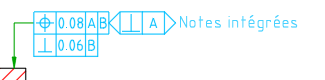 |
|||
|
Notes inférieures Spécifie le texte devant être affiché sous le tolérancement géométrique. Dans la zone de dessin, les notes et le tolérancement géométrique sont solidaires l’une de l’autre lorsque vous les déplacez. |
|||
|
Sur tout le pourtour Ajoute l’indication Sur tout le pourtour au symbole. Cette option n’est pas disponible pour la norme GOST. |
|||
|
Partout Ajoute l’indication Partout au symbole. Cette option n’est disponible que pour la révision de la norme ISO 1101:2017(E).
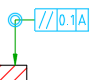 |
|||
|
Type d’indicateur Affiche les types d’indicateurs de plans et de fonctions. |
|||
|
Indicateur du plan d’intersection
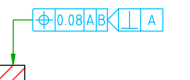 |
|||
|
Indicateur du plan d’orientation
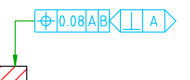 |
|||
|
Indicateur du plan de collecte
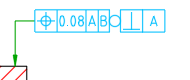 |
|||
|
Indicateur de fonction de direction
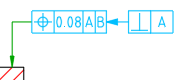 |
|||
|
Symbole géométrique de l’indicateur Affiche une liste de symboles qui vous permet de spécifier la caractéristique géométrique lors de la définition d’une tolérance. |
|||
|
Référence de l’indicateur Spécifie la référence des indicateurs de plans et de fonctions. |
|||
|
Ajouter un symbole Ajoute un symbole d’indicateur de plans et de fonctions. Par défaut, ce bouton est inactif. Ce bouton n’est actif que lorsque la référence de l’indicateur contient une valeur. Cette option n’est disponible que pour la révision de la norme ISO 1101:2017(E). |
|||
|
Supprimer le symbole Supprime le symbole d’indicateur de plans et de fonctions sélectionné. Ce bouton n’est actif que lorsqu’il y a deux symboles ou plus. Cette option n’est disponible que pour la révision de la norme ISO 1101:2017(E). |
|||
|
Symbole précédent Passe du symbole actuel au symbole précédent de l’indicateur de plans et de fonctions. Ce bouton n’est actif que lorsqu’il existe au moins deux symboles et que le symbole sélectionné n’est pas le premier symbole des symboles d’indicateur de plans et de fonctions attachés à l’indicateur de tolérance. Cette option n’est disponible que pour la révision de la norme ISO 1101:2017(E). |
|||
|
Symbole suivant Passe du symbole actuel au symbole suivant de l’indicateur de plans et de fonctions. Ce bouton n’est actif que lorsqu’il existe au moins deux symboles et que le symbole sélectionné n’est pas le dernier symbole des symboles d’indicateur de plans et de fonctions attachés à l’indicateur de tolérance. Cette option n’est disponible que pour la révision de la norme ISO 1101:2017(E). |
|||
|
Bibliothèque Répertorie tous les symboles de tolérancement géométrique de la bibliothèque de symboles pour la norme de dessin actuelle. |
|||
|
Options du menu |
|||
|
Charger Charge les paramètres du symbole sélectionné dans la boîte de dialogue Tolérancement géométrique. Cette opération remplace les paramètres en cours de la boîte de dialogue Tolérancement géométrique. |
|||
|
Actualiser Remplace le symbole sélectionné dans la bibliothèque par les paramètres en cours de la boîte de dialogue Tolérancement géométrique. L'aperçu est mis à jour pour refléter les nouveaux paramètres. Le nom du symbole et l’état par défaut ne sont pas modifiés. |
|||
|
Supprimer Supprime le symbole sélectionné de la bibliothèque. |
|||
|
Renommer Rend le nom de symbole modifiable. Le Jeu d’outils AutoCAD Mechanical valide le nom de façon à s’assurer que les noms de symboles sont uniques. |
|||
|
Définir les valeurs par défaut Etablit le symbole sélectionné comme symbole par défaut de la bibliothèque. Une coche bleue s'affiche en regard du symbole pour indiquer qu'il s'agit d'un symbole par défaut. La prochaine fois que vous créerez un symbole de tolérancement géométrique, le symbole par défaut sera chargé automatiquement. |
|||
|
Supprimer la valeur par défaut Supprime l’état par défaut du gabarit sélectionné. Cette option de menu est uniquement disponible pour le symbole par défaut. Lorsqu’aucun symbole par défaut n’est sélectionné, les paramètres sont définis par défaut sur ceux du symbole de tolérancement géométrique le plus récemment créé ou modifié. |
|||
|
Ajouter Enregistre les paramètres en cours dans la bibliothèque de symboles en tant que nouvel élément de la bibliothèque. Une invite vous permet de nommer le nouvel élément. |
|||
|
Importer Importe les symboles de tolérancement géométrique depuis la bibliothèque de symboles d’un autre dessin. Vous pouvez uniquement importer des symboles ayant la même norme et la même révision que le symbole de tolérancement géométrique en cours de modification. |
|||
|
Transparent Efface toutes les données et rétablit les valeurs par défaut des options de la boîte de dialogue. |
|||
|
Commandes des images |
|||
|
Ajouter un cadre Ajoute un cadre d’indicateur de tolérance au symbole de cadre de tolérance existant. Cette option n’est disponible que pour la révision de la norme ISO 1101:2017(E). |
|||
|
Supprimer le cadre Supprime le cadre de l’indicateur de tolérance sélectionné. Ce bouton n’est actif que lorsqu’il y a deux cadres ou plus. Tous les symboles intégrés et d’indicateur de plans et de fonctions attachés à ce cadre sont également supprimés. Cette option n’est disponible que pour la révision de la norme ISO 1101:2017(E). |
|||
|
Cadre précédent Passe du cadre actuel au cadre précédent du cadre de l’indicateur de tolérance. Ce bouton n’est actif que lorsqu’il existe deux cadres ou plus et que le cadre actuellement sélectionné n’est pas le premier cadre du symbole du cadre de tolérance. Cette option n’est disponible que pour la révision de la norme ISO 1101:2017(E). |
|||
|
Cadre suivant Passe du cadre actuel au cadre suivant du cadre de l’indicateur de tolérance. Ce bouton n’est actif que lorsqu’il existe deux cadres ou plus et que le cadre actuellement sélectionné n’est pas le dernier cadre du symbole du cadre de tolérance. Cette option n’est disponible que pour la révision de la norme ISO 1101:2017(E). |
|||
|
Onglet Ligne de repère et texte |
|||
|
Ligne de repère |
|||
|
Pointe de flèche principale Spécifie le type de pointe de flèche principale de la ligne de repère. Lorsque la pointe de flèche est définie sur Par norme, elle acquiert la pointe de flèche de la norme de dessin active. Si vous modifiez par la suite la pointe de flèche sélectionnée pour la norme de dessin active (dans la boîte de dialogue Paramètres de la norme ou dans la boîte de dialogue Paramètres de tolérancement géométrique), la pointe de flèche de ce symbole est automatiquement mise à jour. |
|||
|
Pointe de flèche secondaire Spécifie le type de pointe de flèche secondaire de la ligne de repère. Lorsque la pointe de flèche est définie sur Par norme, elle acquiert la pointe de flèche de la norme de dessin active. Si vous modifiez par la suite la pointe de flèche sélectionnée pour la norme de dessin active (dans la boîte de dialogue Paramètres de la norme ou dans la boîte de dialogue Paramètres de tolérancement géométrique), la pointe de flèche de ce symbole est automatiquement mise à jour. |
|||
|
Pointe de flèche sur la surface Spécifie le type de pointe de flèche à utiliser à la fin de la ligne de repère de surface. Lorsque la pointe de flèche est définie sur Par norme, elle acquiert la pointe de flèche de la norme de dessin active. Si vous modifiez par la suite la pointe de flèche sélectionnée pour la norme de dessin active (dans la boîte de dialogue Paramètres de tolérancement géométrique), la pointe de flèche de ce symbole est automatiquement mise à jour. Remarque :
Cette option est disponible uniquement s’il existe une ligne de repère de surface pour le symbole que vous modifiez. |
|||
| Modifier les segments de ligne de repère | |||
|
Ajouter Ajoute une ligne de repère ou des segments ou des noeuds de ligne de repère. |
|||
|
Supprimer Supprime une ligne de repère ou des segments de ligne de repère. |
|||
| Modifier l’attachement à l’objet | |||
|
Attacher Attache le symbole à une géométrie dans le dessin. |
|||
|
Détachement Détache le symbole, Le symbole devient alors un objet indépendant. |
|||
|
Ligne d’attache de surface Gère les options des lignes d’attache du point de départ de la ligne de repère. Les lignes d'attache ne sont tracées que si le point de départ de la ligne de repère est placé au-delà de l'extrémité de la ligne ou de l'arc auquel il est attaché. Les options de cette zone ne sont disponibles que si des lignes d’attache existent pour ce symbole. |
|||
|
Décalage à partir de l’objet Définit la distance entre le point de départ de la ligne d’attache et l’objet attaché. |
|||
|
Synchroniser Charge des valeurs pour le décalage à partir de la variable système DIMEXO. 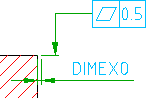
|
|||
|
Extension au-delà de la ligne de repère Définit la distance entre le point de départ de la ligne de repère et l’extrémité de la ligne d’attache. |
|||
|
Synchroniser Charge des valeurs pour l’extension à partir de la variable système DIMEXE. 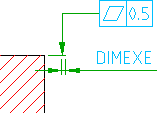
|
|||
|
Paramètres Ouvre la boîte de dialogue Paramètres de tolérancement géométrique vous permettant de modifier les paramètres par défaut de la norme de dessin active. |
|||



